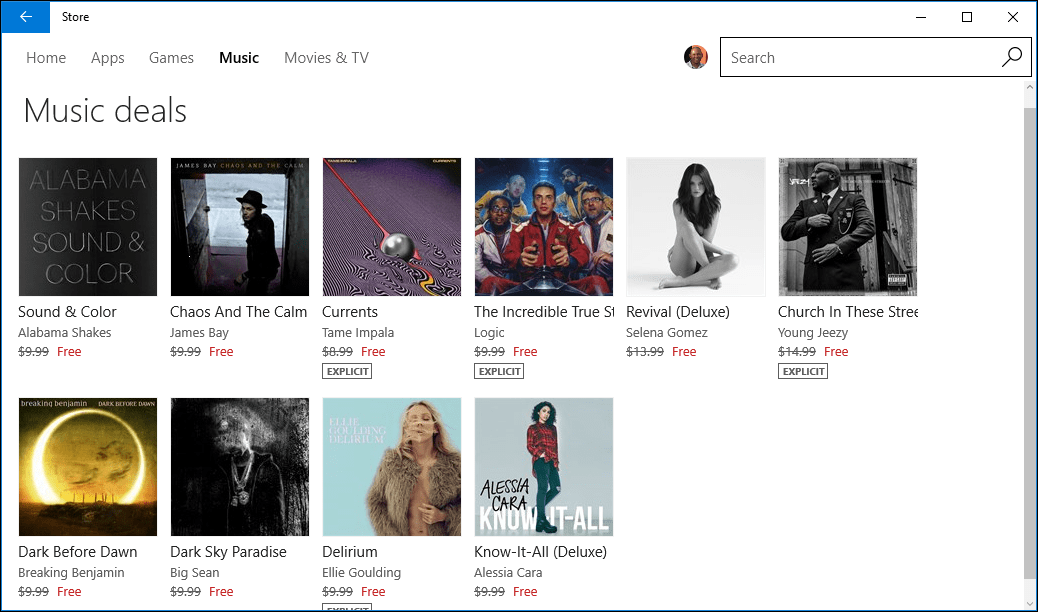Juhend Gmaili, Hotmaili ja Outlooki erineva vastusaadressi seadistamiseks
Microsofti Kontor Microsoft Outlook 2007 Gmail Google Outlook 2010 Hotmail / / March 17, 2020
Viimati uuendatud
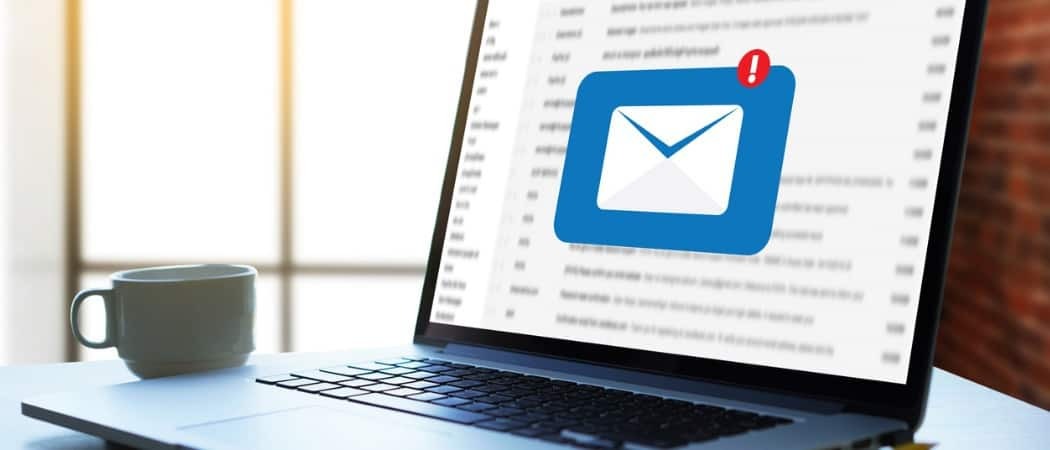
Kas olete kunagi tööl e-kirja saanud, kui lähete sellele vastama, läheb vastus kellelegi teisele, välja arvatud inimesele, kes teile e-kirja saatis? See segamine juhtus minuga hiljuti. Vastasin oma halduri e-kirjale ja see saadeti hoopis tema haldusassistendile. Selgub, et see on paljudes Microsoft Exchange Serverit kasutavates töökohtades väga levinud praktika, kuid seda saate teha ka kodus. Vaatame, kuidas meie ego lihvida ja seadistada meie sekretärile sarnased e-posti aadressid, kasutades kõige tavalisemaid e-posti rakendusi.
Seadistage aadressidele vastamine
Kui te pole seda varem näinud, tehke seda järgmiselt. Kui seadistate e-posti aadressile vastuse aadressi, näib see ikkagi nii, et kõik e-kirjad pärinevad algselt saatjalt. Trikk on selles, et kui inimesed Klõpsake nuppu Vasta, selle asemel, et sõnumit originaale tagasi saata, läheb see a-le erinev määratud aadress.
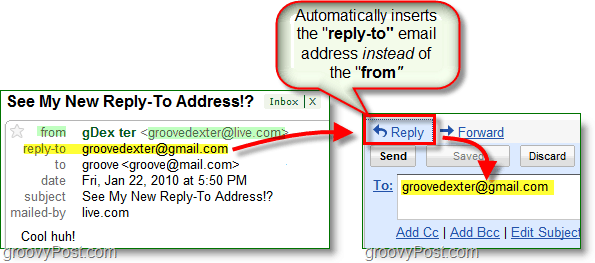
Exchange'i serveri infrastruktuuris on selle funktsionaalsus palju suurem, kuid me suudame siiski põhitõed ilma üheta katta. Allpool vaatame, kuidas seda seadistada Gmaili, Live / Hotmaili ja Outlooki abil. Alustame.
Muutke oma Gmaili ja Google Appsi konto vastuse e-posti aadressi
1. Logi sisse oma Gmailvõi Google'i rakendused konto ja klõpsSeadistused.
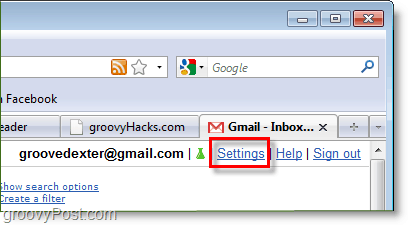
2. Klõpsake nuppuKontod ja import siis Klõpsake nuppuredigeeri teavet.
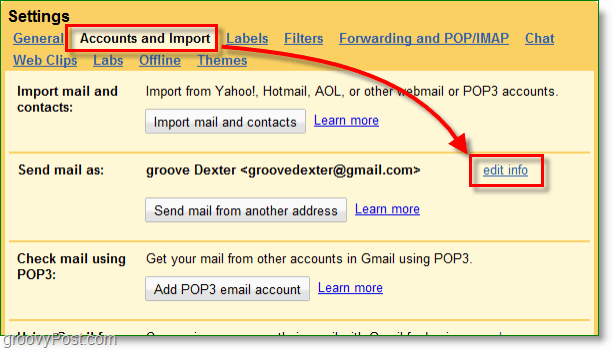
3. Hüpikaknas klõpsake Klõpsake nuppuMäärake teine „vastuse aadress”. Seejärel tippige ilmuvasse kasti e-posti aadress, kuhu soovite vastuseid automaatselt minema. Klõpsake nuppu Salvesta muudatused kui tehtud.
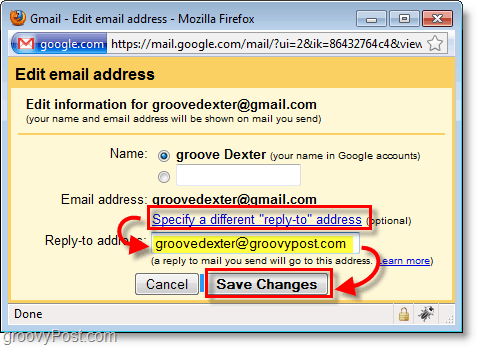
Google'i e-posti jaoks on see kõik olemas.
Muutke oma Microsoft Live'i ja Hotmaili vastusaadressi
1. Logi sisse oma Hotmaili või Windows Live'i konto ja Klõpsake nuppuValikud siis ValigeVeel valikuid.
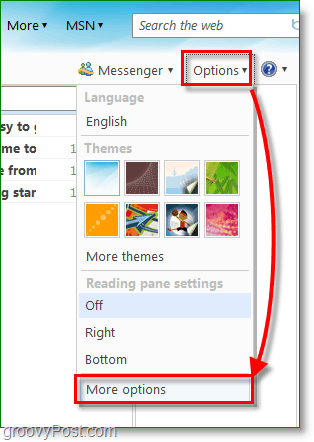
2. Jaotises Kohandage oma e-posti Klõpsake nuppuVastuse aadress.
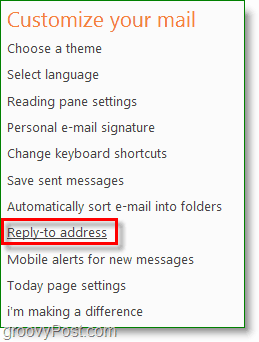
3. KontrollimaMuu aadressja Tüüp erinevates e-posti aadress, kuhu soovite vastused automaatselt saata. Ärge unustage klõpsSäästke!
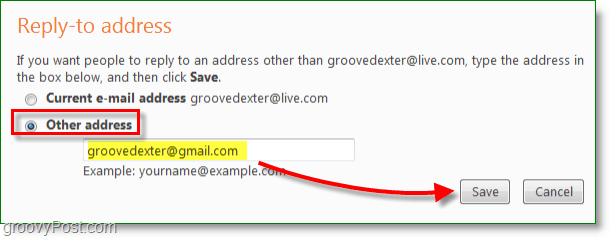
See hõlmab Microsofti posti.
Aadressile vastuse muutmine rakenduses Microsoft Outlook 2010 ja 2007
1. Sisse Microsoft Outlook, Loo a Uus Email ja Klõpsake nuppuValikud, Otsene vastus aadressile.
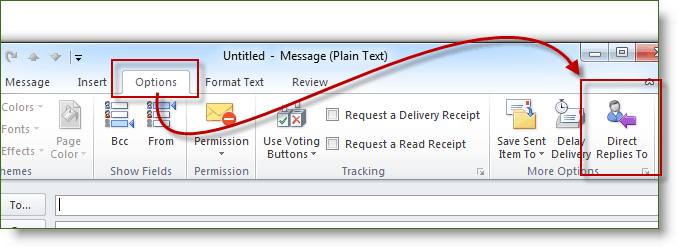
2. CheckBox Kas vastused on saadetud aadressile:ja Tüüp sisse Vasta aadressile ja Klõpsake nuppuSulge.
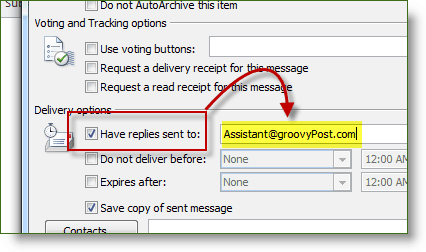
Kahjuks lubavad ainult Outlook 2007 ja 2010 teil vastuseaadressi seadistada igal üksikjuhul eraldi, kuid see on ikkagi nõme trikk, olenemata sellest, millist e-posti klienti või teenust kasutate.